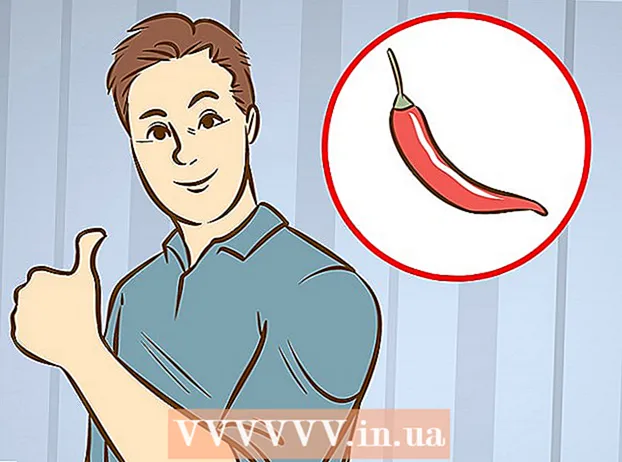Автор:
Monica Porter
Жасалған Күн:
22 Сапта Жүру 2021
Жаңарту Күні:
1 Шілде 2024

Мазмұны
Бүгінгі wikiHow сізге телефон нөміріңізді Facebook-тегі көпшілік көзінен жасыруға үйретеді. Бұл процесс барлық телефон нөмірлерін жоюдан өзгеше.
Қадамдар
2-ден 1-әдіс: Facebook қосымшасын пайдалану
Facebook қолданбасын ашыңыз. Оның көгілдір фонда ақ «F» пішіні бар. Егер сіз жүйеге кірсеңіз, жаңалықтар легі ашылады.
- Егер сіз Facebook-ке кірмеген болсаңыз, электрондық пошта мекенжайын (немесе телефон нөмірін) енгізіп, түртіңіз Кіру (Кіру).

Сурет түймесін басыңыз ☰ төменгі оң жақ бұрышта (iPhone) немесе экранның жоғарғы оң жақ бұрышында (Android).
Атыңызды басыңыз. Сіздің атыңыз мәзірдің жоғарғы жағында көрсетіледі. Басқаннан кейін сіздің профиль парағыңыз пайда болады.

Төмен жылжып, түртіңіз Туралы (Таныстыру). Бұл тақырып сіздің аватарыңыздың астында көрсетілген ақпараттың астында орналасқан.
Басыңыз Байланыс ақпараты (Байланыс ақпараты). Бұл параметр беттің жоғарғы жағындағы профиль туралы ақпарат тізімінен төмен орналасқан. «Ұялы телефон» санаты төменде келтірілген.
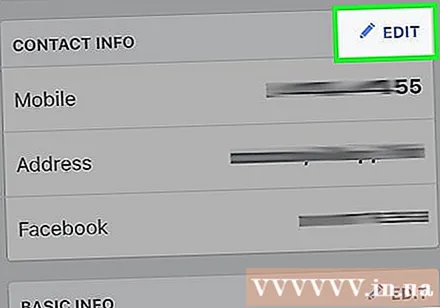
Төмен жылжып, опцияны түртіңіз Өңдеу «Байланыс ақпараты» тақырыбының жанында (Өңдеу). Бұл опцияның орналасуы сіздің Facebook парағыңыздағы ақпаратқа байланысты өзгеріп отырады, бірақ ол әдетте «Негізгі ақпарат» өрісінен жоғары орналасқан.
Телефон нөмірінің оң жағындағы ұяшықты басыңыз. Телефон нөмірі парақтың жоғарғы жағында, «Ұялы телефондар» тақырыбының астында орналасады.
Басыңыз Тек қана мен (Тек қана мен). Бұл параметр қалқымалы мәзірдің төменгі жағында орналасқан. Режимді таңдағаннан кейін Тек қана мен, сіз Facebook Messenger қызметін пайдалануды жалғастыра аласыз, сонда телефон нөмірі жасырылады.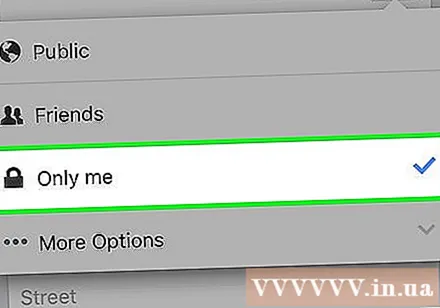
- Сізге басу қажет болуы мүмкін Қосымша опциялар ... Режимін көру үшін (басқа нұсқа) Тек қана мен.
2-ден 2-әдіс: Facebook веб-сайты арқылы
Веб-сайтты ашыңыз Facebook. Егер сіз Facebook-ке кірсеңіз, News Feed парағы ашылады.
- Егер сіз Facebook-ке кірмеген болсаңыз, экранның жоғарғы оң жақ бұрышына электрондық пошта мекен-жайыңызды (немесе телефон нөміріңізді) енгізіп, содан кейін басыңыз Кіру.
Facebook парағының жоғарғы оң жағында өз атыңызды басыңыз.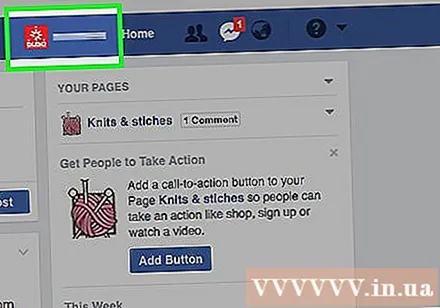
Элементті басыңыз Туралы мұқаба фотосуретінің астында орналасқан.
Тінтуір меңзерін телефон нөміріне апарыңыз. Бұл опция «туралы» беттің жоғарғы оң жағында орналасқан.
Басыңыз Байланыс және негізгі ақпаратты өңдеңіз (Негізгі ақпарат пен контактілерді өңдеңіз). Бұл опция тышқанның меңзерін телефон нөміріне апарғанда пайда болады.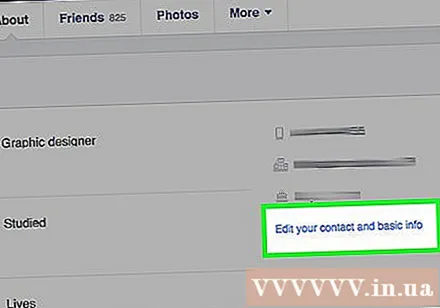
Сілтемені басыңыз Өңдеу телефон нөмірінің оң жағында. Түйін Өңдеу Бұл тінтуірдің меңзерін «Ұялы телефондар» өрісіне апармайынша пайда болмайды.
Телефон нөмірінің астындағы құлып белгісін басыңыз.
Басыңыз Тек қана мен. Бұл опция пайда болатын ашылмалы мәзірде. Бұл сіздің телефон нөміріңізді профильде сақтайды, осылайша сіз Facebook Messenger қолданбасын пайдалануды жалғастыра аласыз, бірақ оны тек сіз көре аласыз.
- Сізге басу қажет болуы мүмкін ▼ Қосымша опциялар опциясын көру үшін алдыңғы ашылмалы мәзірдің төменгі жағында Тек қана мен.
Кеңес
- Сіз бұл параметрлердің бұрынғыдан өзгерген-өзгермегенін үнемі тексеріп отыруыңыз керек.
Ескерту
- Facebook жаңартылған кезде сіздің параметрлеріңіз өзгеруі мүмкін.